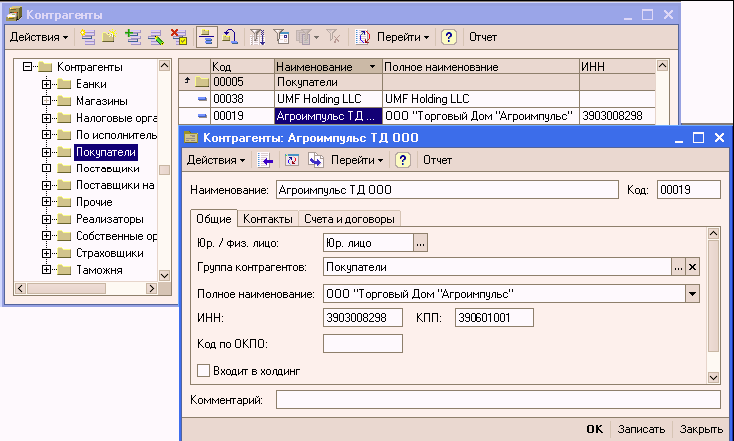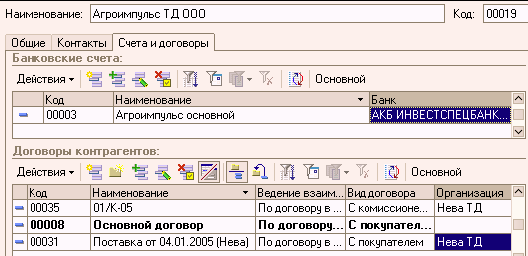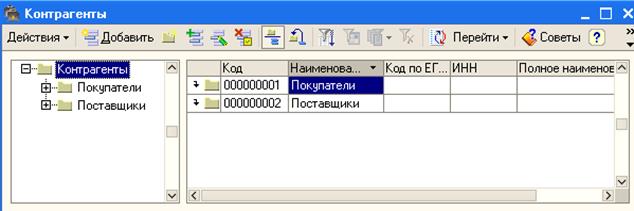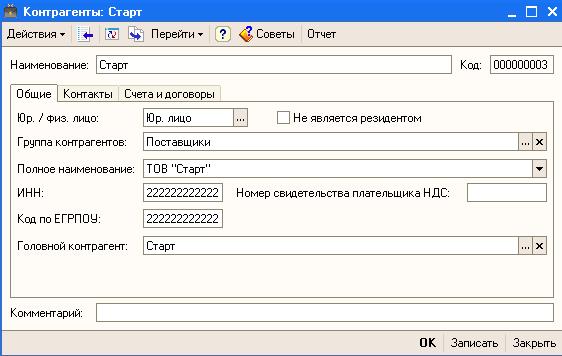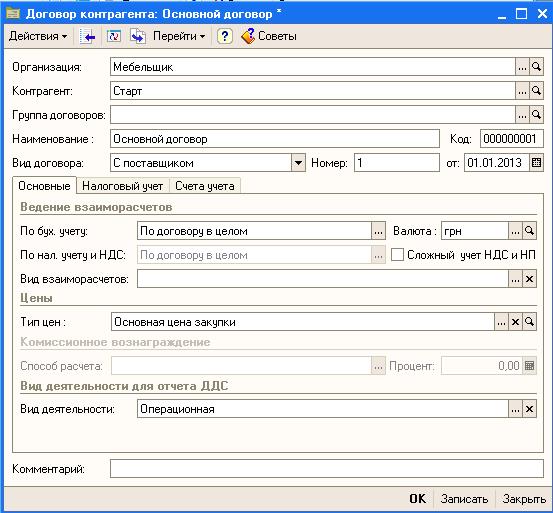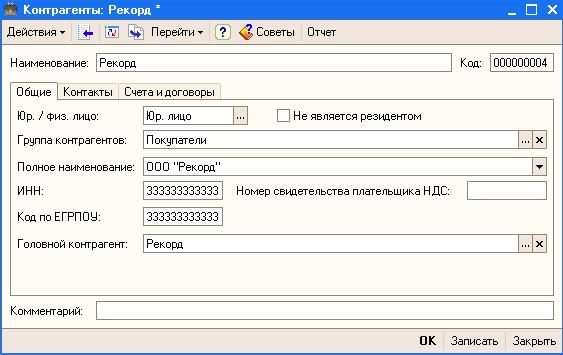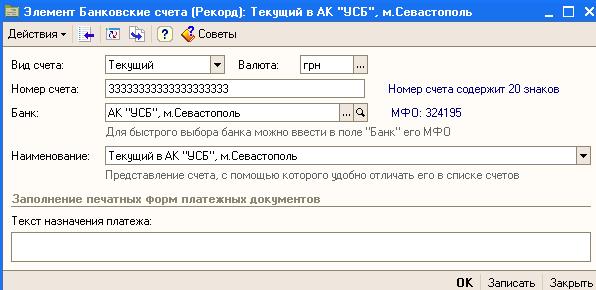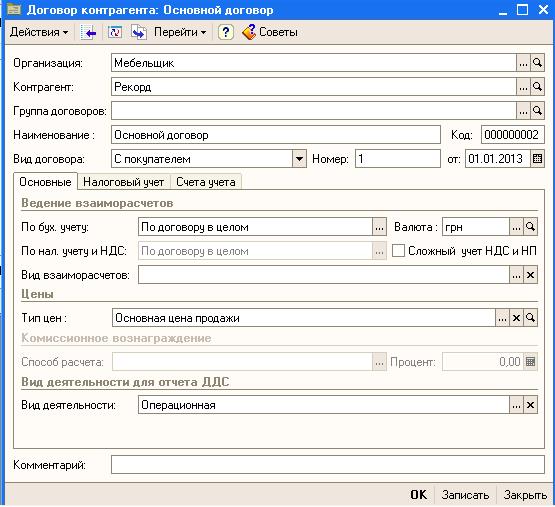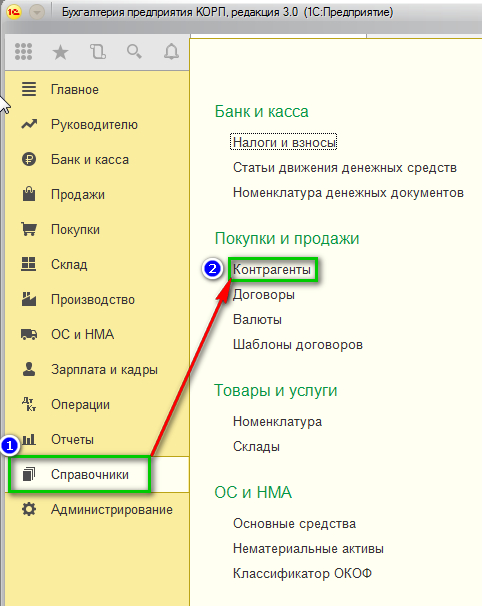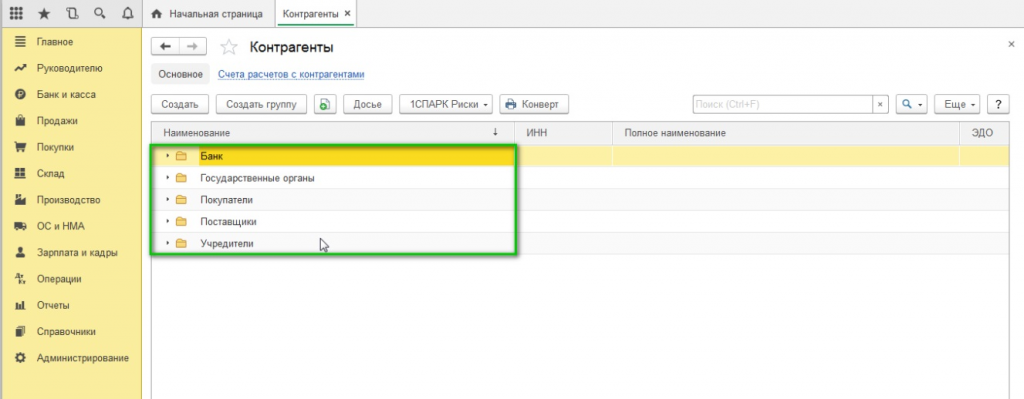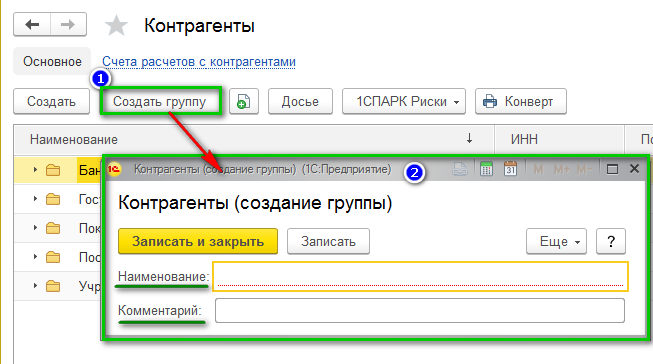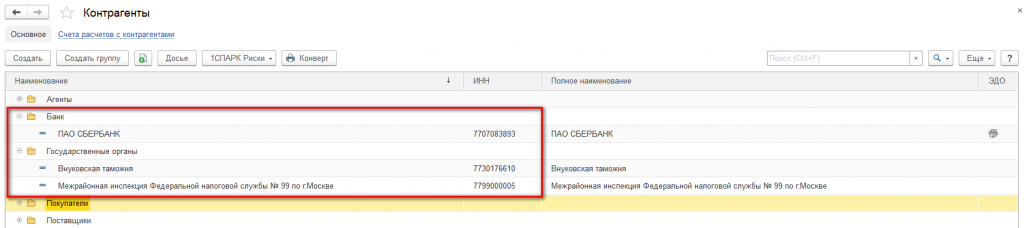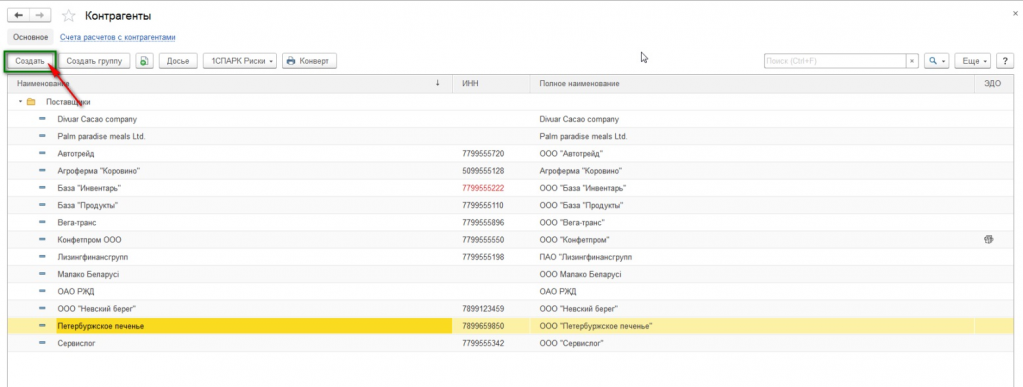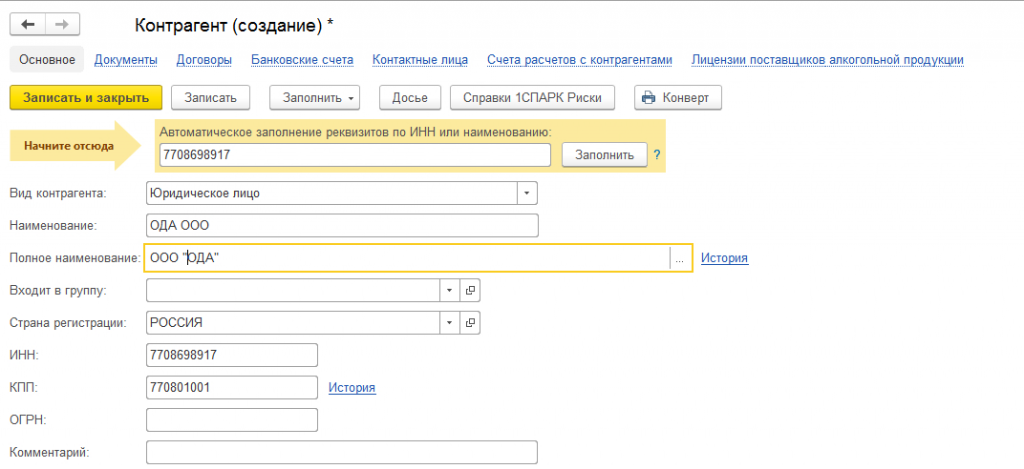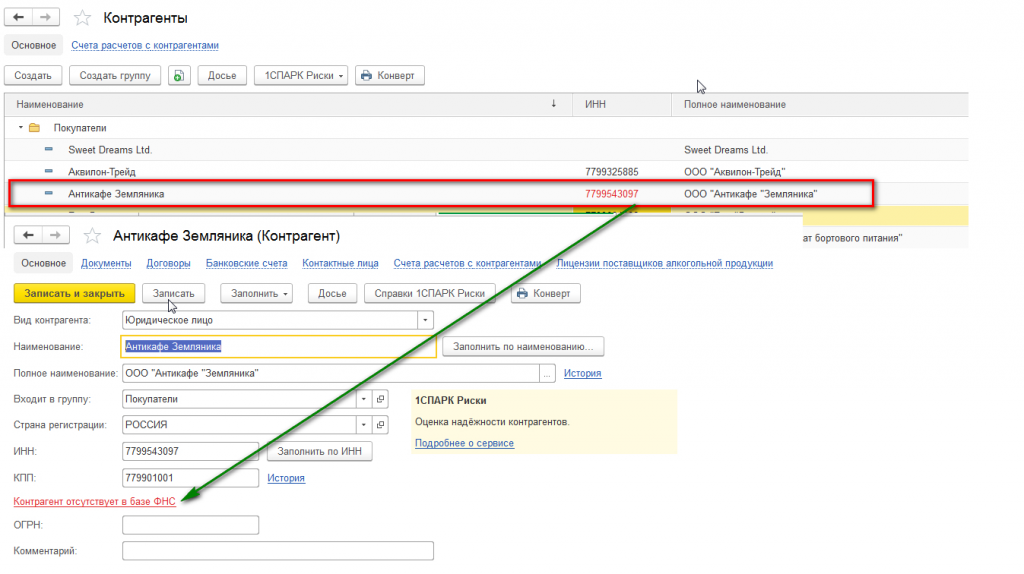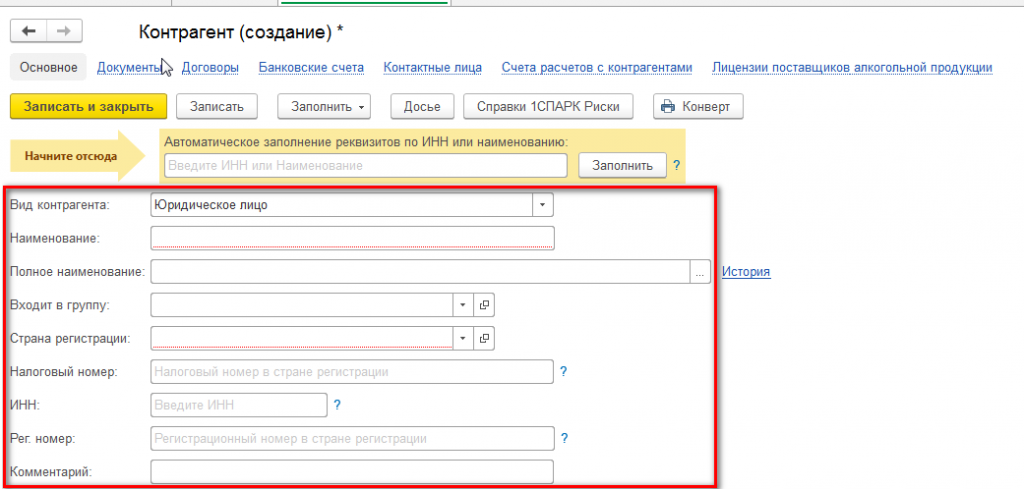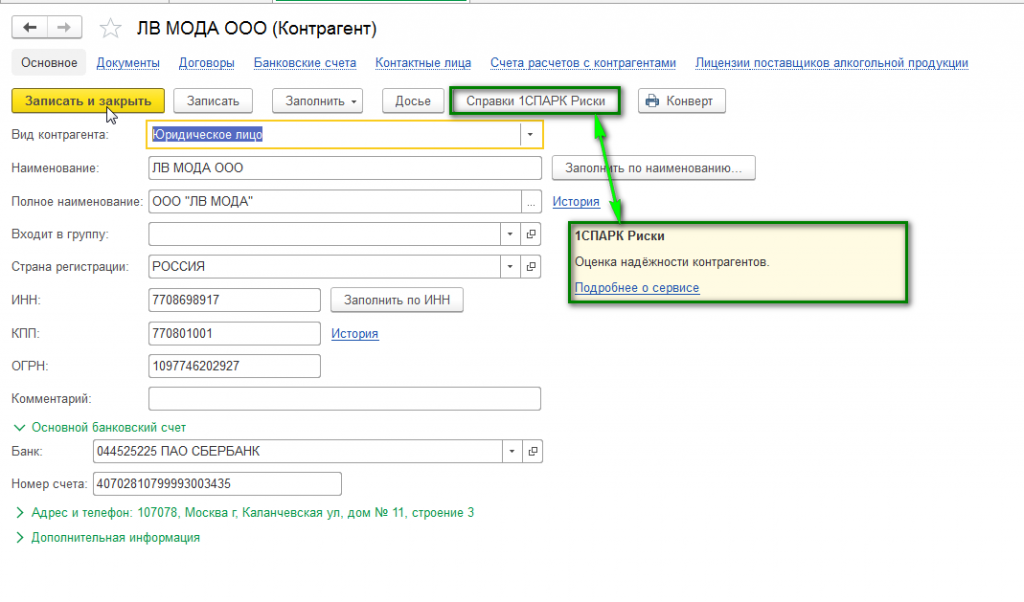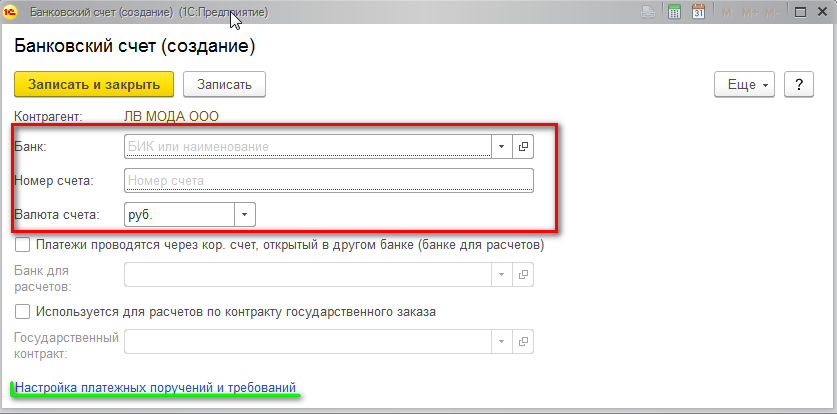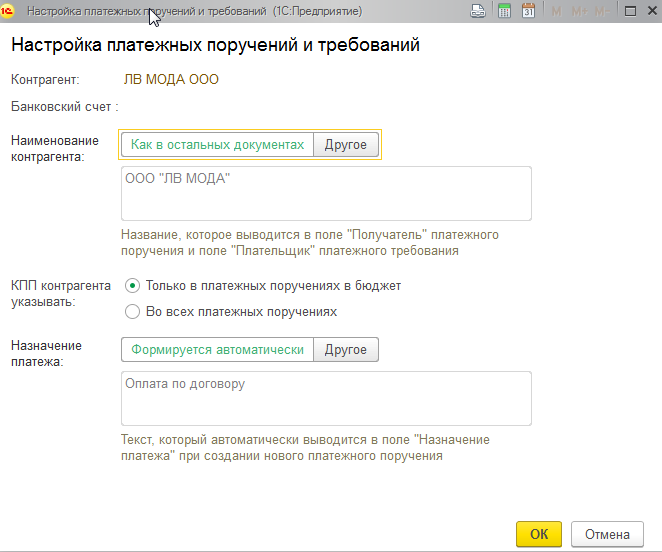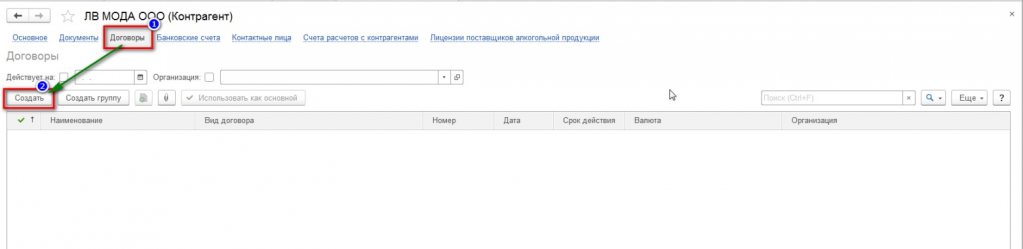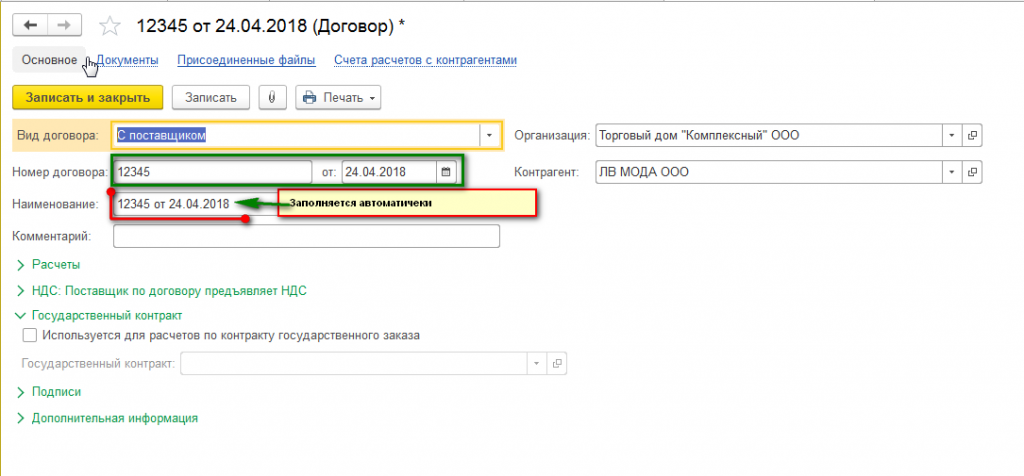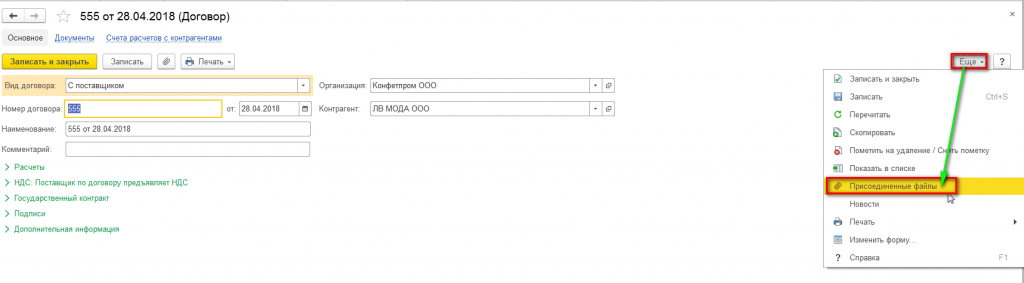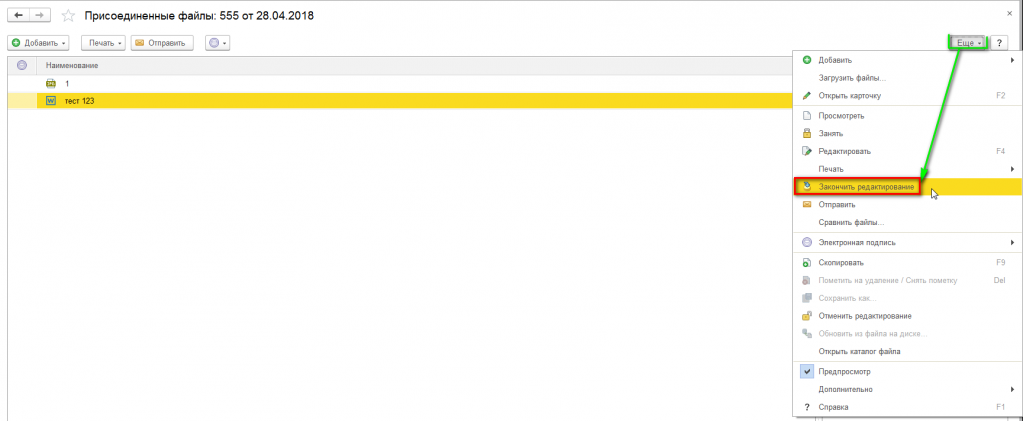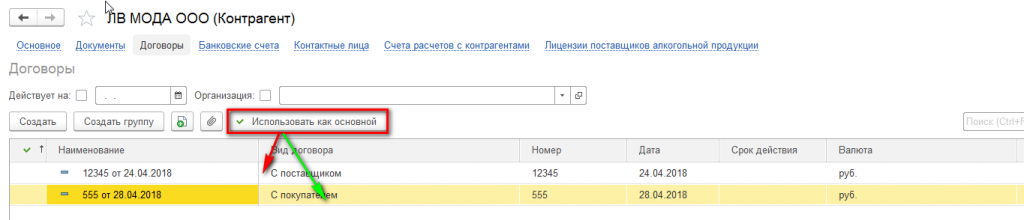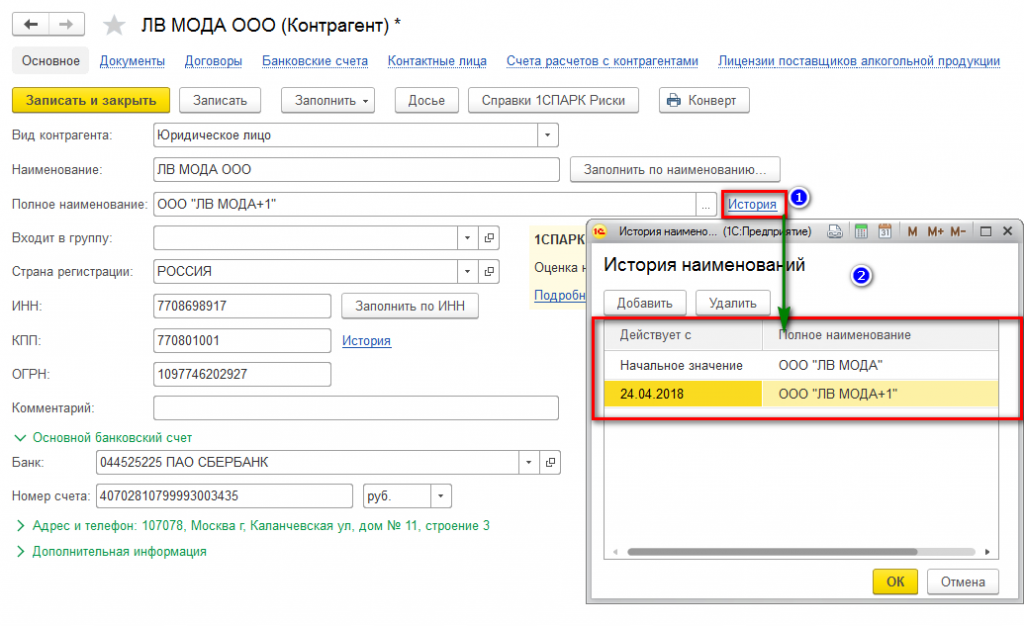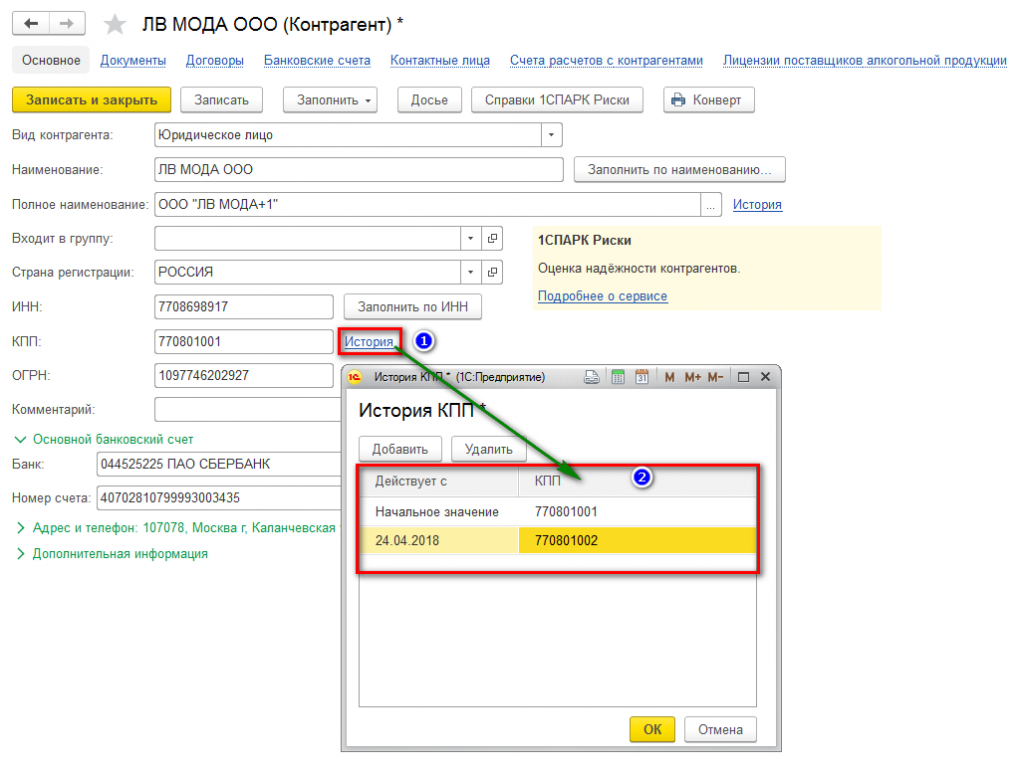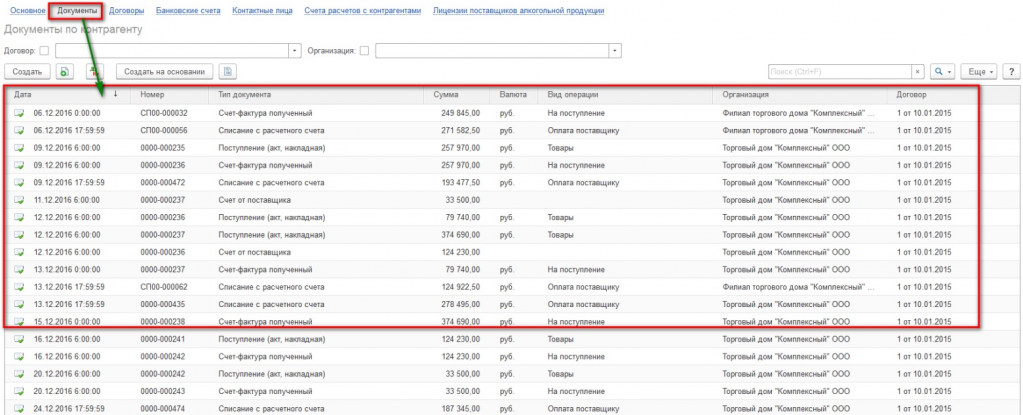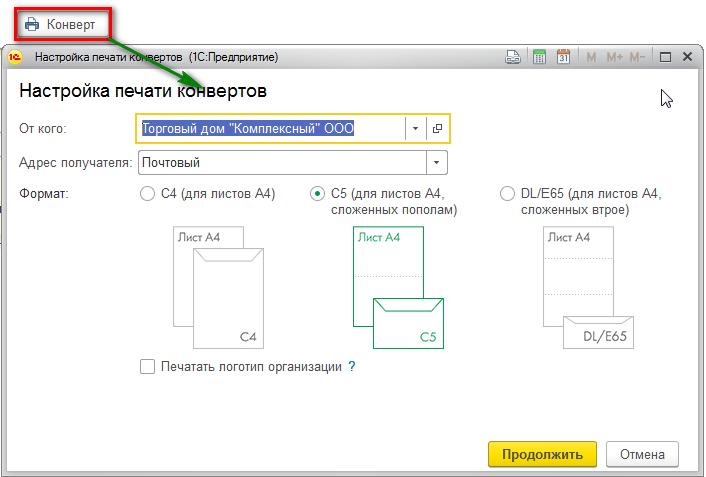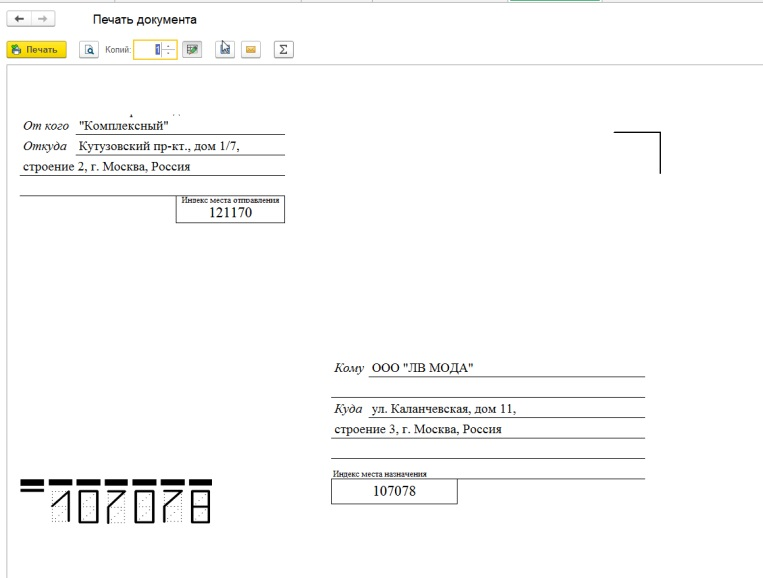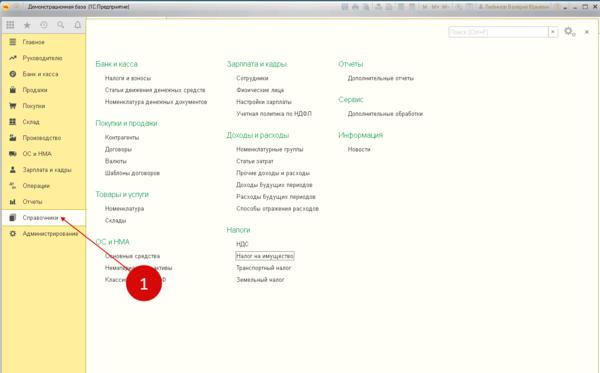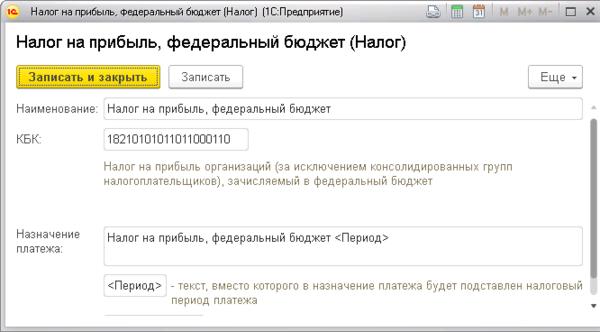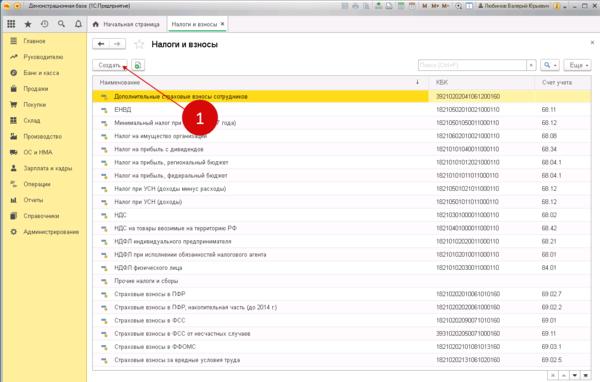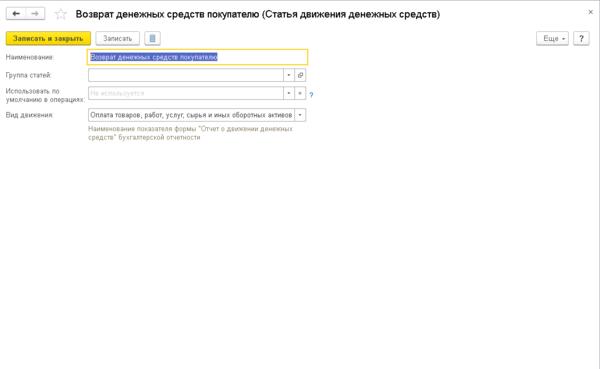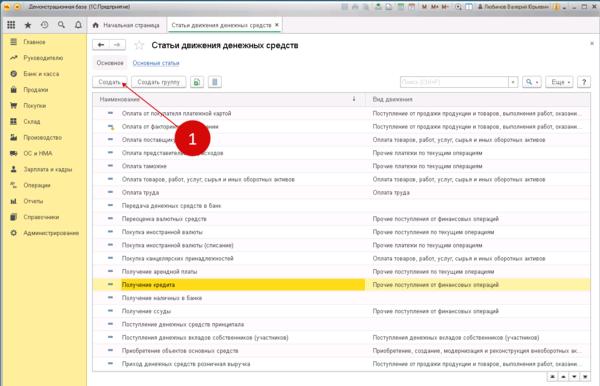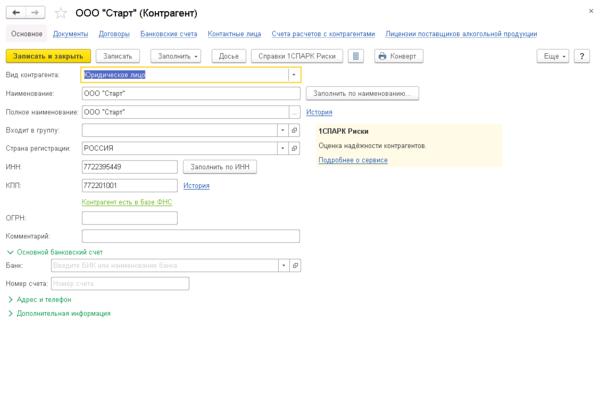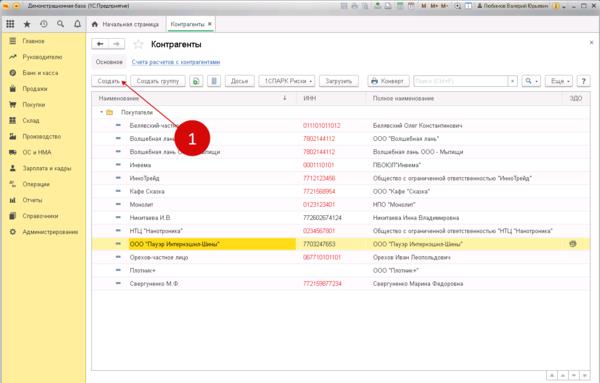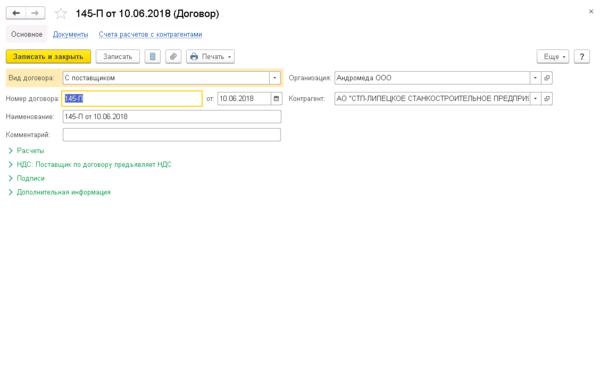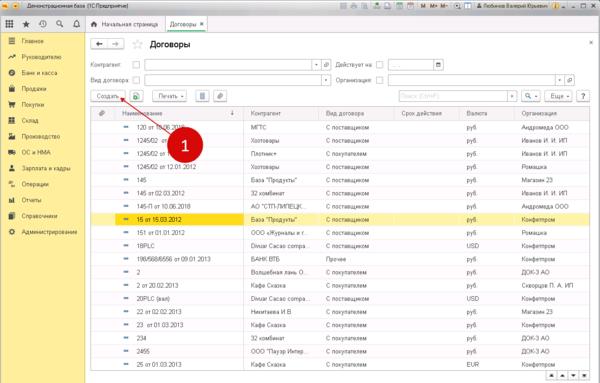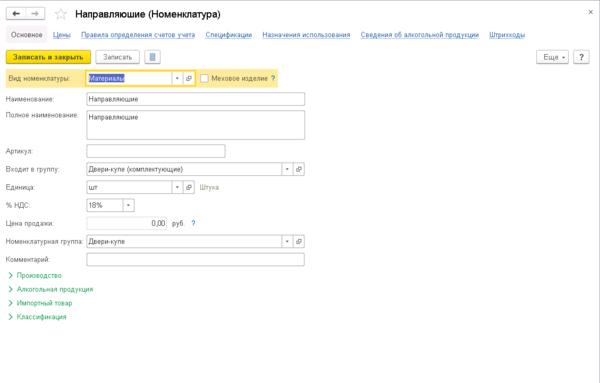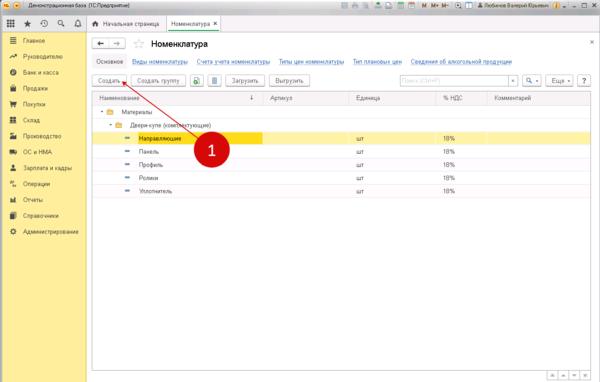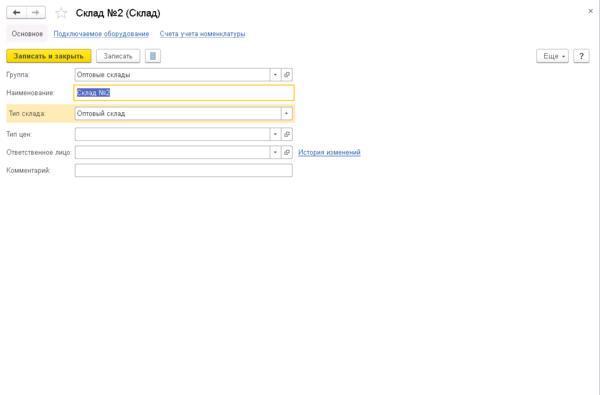Что не заполняется на закладке общие элемента справочника контрагенты
5.8. Справочник «Контрагенты»
5.8. Справочник «Контрагенты»
Контрагент – это общее понятие, куда включены поставщики и покупатели, организации и частные лица.
В качестве контрагента может выступать организация, имеющая несколько собственных юридических лиц (холдинг). В этом случае в справочник «Контрагенты» заносится головная организация холдинга, а также все юридические лица, входящие в состав холдинга. Для всех контрагентов, входящих в состав холдинга, устанавливается флаг «Входит в холдинг» и указывается головной контрагент – головная организация холдинга. Для головного контрагента флаг «Входит в холдинг» не устанавливается.
Контрагенты могут быть сгруппированы по группам классификатора справочника, например, «Поставщики», «Покупатели» и «Реализаторы». Справочник контрагентов имеет неограниченное количество уровней вложенности.
На закладке «Общие» следует указать:
? Юр./физ лицо – статус контрагента.
? Группа контрагентов – принадлежность контрагента группе.
? ИНН – идентификационный номер контрагента, для отражения в печатных формах документации
? Входит в холдинг – признак того, что контрагент входит в состав холдинга и для него требуется указать головного контрагента
? Головной контрагент – головная организация холдинга
Для юридического лица:
? Полное наименование — наименование контрагента для отражения в печатных формах документации, в реквизит наименование надо написать наименование так, чтобы его было легко найти с помощью быстрого поиска. Например: Федоров ЧП – это наименование, а ЧП «Федоров свидетельство 333» – полное наименование.
? КПП — код постановки на учет, для отражения в печатных формах документов
? Код по ОКПО
Для физического лица:
? ФИО – фамилия, имя и отчество
? Документ – документ, удостоверяющий личность физического лица.
На закладке «Контакты»:
В таблице «Адреса и телефоны» представлена контактная информация контрагента. Отображаются как заполненные виды контактной информации для данного контрагента, так и те, которые не заполнены, но введены в справочник «Виды контактной информации» для объектов типа «Контрагент». Для каждого вида контактной информации можно посмотреть историю его изменения, кликнув по кнопке «История» командной панели таблицы.
В таблице «Контактные лица» отображаются контактные лица контрагентов. Список контактных лиц можно редактировать.
Закладка «Счета и договоры»:
На данной закладке редактируются банковские счета контрагента и договоры, заключенные предприятием с контрагентом.
Жирным шрифтом отмечаются основной договор и расчетный счет, которые можно изменить соответствующими кнопками командных панелей «Установить основным».
Данный текст является ознакомительным фрагментом.
Продолжение на ЛитРес
Читайте также
1. Справочник «Сотрудники»
1. Справочник «Сотрудники» Справочник «Сотрудники» имеет 5 страниц в одном диалоговом окне и может иметь до 13 периодических реквизитов. При вводе информации о сотруднике следует учитывать, что программа автоматически записывает значение на текущую дату. Для того чтобы
2. Справочник «Валюты»
2. Справочник «Валюты» Для расчета курсовой разницы с помощью документа Переоценка валюты или в операциях с признаком «Валютный счет» используется справочник «Валюты». На счете 91 «Прочие доходы и расходы» производится учет курсовой разницы. Необходимо постоянно
10. Континентальная Европа: центральные контрагенты и стремительное развитие бирж
10. Континентальная Европа: центральные контрагенты и стремительное развитие бирж 10.1. Изобилие акронимов Меморандум о взаимопонимании и согласии, подписанный в марте 1996 года после краха банка Barings на курорте Бока-Ратон 49 биржами и расчетными палатами, показал,
11.1. Центральные контрагенты, управляемые пользователями, в США и Великобритании
11.1. Центральные контрагенты, управляемые пользователями, в США и Великобритании В континентальной Европе введение евро и стратегические стремления бирж и их лидеров представляли собой «давление сверху», приведшее к возникновению Clearnet и Eurex.В Великобритании и США,
21.3. «Базель III» и центральные контрагенты
21.3. «Базель III» и центральные контрагенты Закон Додда – Франка и проект предложений Комиссии представляли собой важный шаг к достижению поставленных G20 целей по созданию единой посткризисной глобальной регуляторной структуры. Одним из элементов Питтсбургского
21.5. Центральные контрагенты по всему миру
21.5. Центральные контрагенты по всему миру Напряженность среди ведущих стран G20 в 2010 году не смогла замедлить быстрое распространение клиринга с участием центрального контрагента за пределами развитых стран.Высокие темпы экономического роста, быстрое развитие
9. Крах 1987 года, регулирование и центральные контрагенты
9. Крах 1987 года, регулирование и центральные контрагенты 1. Беседа с автором, 26 сентября 2008 года.2. Луврское соглашение от 22 февраля 1987 года названо в честь дворца в Париже, в котором в то время размещались часть подразделений Министерства финансов Франции, а также
10. Континентальная Европа: центральные контрагенты и стремительное развитие бирж
10. Континентальная Европа: центральные контрагенты и стремительное развитие бирж 1. Французская срочная финансовая биржа.2. Парижская биржа обращающихся опционов.3. Швейцарская биржа финансовых фьючерсов и опционов.4. Мистер «Площадь финансов».5. Meier Richard, Sigrist Tobias. Der
Часть IV. Центральные контрагенты в десятилетие бума и краха
Часть IV. Центральные контрагенты в десятилетие бума и краха 12. Факторы перемен 1. По словам одного из ведущих лейбористских политиков Питера Мендельсона (ныне лорда Питера).2. Непререкаемым авторитетом пользовались исследования американских ученых, утверждавших, что
5.9. Справочник «Номенклатура»
5.9. Справочник «Номенклатура» Справочник «Номенклатура» предназначен для хранения информации о товарах, комплектах, наборах, продукции, возвратной таре, материалах, услугах, объектах строительства, оборудовании. Жесткого деления на такие категории нет, выделяются лишь
5.11. Справочник «Банки»
5.11. Справочник «Банки» В справочник «Банки» заносятся сведения о банках, в которых имеются расчетные счета как у самой компании, так и у контрагентов.В данный справочник заносится информация о наименовании банка, в котором открыт расчетный счет компании или контрагента,
5.12. Справочник «Валюты»
5.12. Справочник «Валюты» Данный справочник используется во всех видах учета (бухгалтерском и налоговом).В справочнике валют изначально имеются две валюты: российский рубль и доллар США. По умолчанию в качестве валюты регламентированного учета (базовой валюты) в
Справочник выдающегося американского копирайтера Шугерман Джозеф. Справочник копирайтера
Справочник выдающегося американского копирайтера Шугерман Джозеф. Справочник копирайтера Предисловие научного редактораПеред вами книга, которой следовало бы появиться на рынке не сегодня, а гораздо раньше. Ибо именно такого пособия определенно уже давно не хватает
Справочник
Справочник В ЭТОМ РАЗДЕЛЕ ПРИВЕДЕНЫ краткие описания приемов и способов поведения, которые нужны руководителям для создания атмосферы высокого доверия и достижения нужных результатов.НА УРОВНЕ ОРГАНИЗАЦИИСоздание общего видения и миссии• Используйте цели
Справочник «Контрагенты»



Перечень деловых партнеров организации (контрагентов) ведется в справочнике «Контрагенты». В качестве контрагентов организации могут выступать юридические лица, индивидуальные предприниматели и физические лица (конечные потребители). Список контрагентов общий для всех организаций, учет хозяйственной деятельности которых ведется в информационной базе. Но учет расчетов обязательно ведется в разрезе договоров, а договорам в свою очередь, оформляются только в разрезе организаций. Количество договоров с одним контрагентом не ограничено.
Рис. 20. Окно справочника «Контрагенты»
Нажмите кнопку «ОК».
Добавьте в список контрагентов группу «Покупатели» аналогично тому, как была добавлена группа «Поставщики», Теперь в списке контрагентов созданы две группы «Покупатели» и «Поставщики», в которые нужно добавить контрагентов – деловых партнеров вашей организации.
Рис. 21. Окно справочника «Контрагенты»
Добавьте в группу «Поставщики» нового контрагента ООО «Старт». Для этого щелкните дважды по строке с названием группы и нажмите в командной панели формы списка кнопку 
Рис. 22. Элемент справочника «Контрагенты»закладка «Общие»
Перейдите на закладку «Счета и договоры».
Нажмите кнопку 
Рис. 23. Окно формы Банковский счет контрагента
Нажмите кнопку ОК.
Для каждого контрагента нужно заполнить сведения как минимум об одном договоре, так как именно в договоре ставят условие сотрудничества с деловым партнером. В списке договоров автоматически уже создан один договор с наименованием «Основной договор» и видом договора «Спокупателем». Откройте договор и смените вид договора на «Споставщиком» (рис. 24). Заполните другие реквизиты по рисунку 24.
Рис. 24. Элемент справочника «Контрагенты»закладка «Счета и договора»
В аналогичном порядке добавьте в группу «Покупатели» контрагента OOO «Рекорд» и заполните сведения о нем так, как показано на рисунках.
Рис. 26. Элемент справочника «Контрагенты»закладка «Общие»
Рис. 27.Элемент справочника«Банковские счета»контрагента
Рис. 28. Элемент справочника «Контрагенты»закладка «Счета и договора»
Не заполняется контактная информация контрагента БП 3.0
Добрый день друзья!
В общем, не понятно после чего (толи обновляли, толи свет отключали, не говорит клиент), стала как-то странно отображаться поле ввода Адресной информации у контрагента. В общем заполнить ее не могу и у заполненных она тоже не отображается.
Заглянул в форму элемента, там все как то переделано, но конфу ни кто не редактировал.
Я так понимаю что после сбоя форма сбилась.
Заглянул в справочник виды контактной информации там тоже каша, нет ни одной группы, все элементы просто одним списком.
Подскажите в какую сторону копать, что можно посмотреть, как восстановить работоспособность?
Еще при нажатии на почтовый адрес выходит ошибка:
В скринах посмотрел как должно быть в нормальной базе.
Не помогло, во первых программа утверждает на все 100 что конфы идентичные, пробовал удалять эти поля в форме, и потом объединение. Объединял даже просто с конфой из файла, тоже все так и встает. Не могу понять от куда он берет эту настройку.
При объединении играл с галками, автопереноса настроек и т.д. Приоритет загрузки тоже ставил верно.
(6) Подскажите как можно восстановить справочник?
(5) Создал пользователя, не помогло.
(7) Кэш тоже не помог, чистил, перенес базу на др комп, на другом релизе платформы.
(8), столько рисунков, столько постов и до сих пор не назван релиз конфигурации!?
(9) Вы оказались правы! Я затупил и не сравнил релизы!
В итоге Я использую конфу Бухгалтерия предприятия, редакция 3.0 (3.0.50.19), скачал такуюже девственную и сравнил они на 100% идентичны! Даже загрузил конф. из файла, но это проблему не решило!) Зато Я сравнил уже справочник «Виды контактной информации» с идентичной конфигурацией и у меня справочник без иерархии, групп просто нет. (Режим просмотра и установить стандартные нажимал).
Вопрос: Можно ли его как то восстановить?
Вообще группы видов контактной информации это предопределенные значения, очень странно, что их у вас нет.
(14), в проблемной базе попробуйте сделать следующее:
Описанного достаточно, чтобы по всем элементам установилась эта настройка.
Разумеется, я всё проделывал на «нормальной» базе.
Попробуйте, другой путь возможно и есть, но как мне представляется будет сложным.
2. Выгрузить Справочник из нормальной базы и загрузить его в проблемную.
Вот обработка Выгрузка/Загрузка для идентичных баз 1с 8.3:
(17) В общем ТИИ результата не дало, написало много чего, но ни чего критичного.
Начал работать с обработкой, в момент загрузки выдает:
всяко пробовал уговорить загрузить, не получается.
Практическое задание: Заполнение справочника «Контрагенты»
Практическое задание: Заполнение справочника «Контрагенты».
Контрагент – это общее понятие, куда включены поставщики и покупатели, организации и частные лица.
Справочник Контрагенты вызывается для ввода и редактирования информации из пункта Контрагенты меню Предприятие (или меню Покупка и Продажа) главного меню программы.
Контрагенты могут быть сгруппированы по группам классификатора справочника, например, Поставщики, Покупатели и Реализаторы. Справочник контрагентов имеет неограниченное количество уровней вложенности.
В качестве контрагента может выступать организация, имеющая несколько собственных юридических лиц (холдинг). В этом случае в справочник Контрагенты заносится головная организация холдинга, а также все юридические лица, входящие в состав холдинга. Для всех контрагентов, входящих в состав холдинга, устанавливается флаг Входит в холдинг и указывается головной контрагент – головная организация холдинга. Для головного контрагента флаг Входит в холдинг не устанавливается.
Создание новой группы в справочнике
В справочнике «Контрагенты» создать группы: «Поставщики», «Покупатели», «Учредители», «Реализаторы».
В группах «Поставщики» и «Покупатели» создать подгруппы: «Тамбов», «Тамбовская обл.», «Москва».
Для ввода новой группы в справочник необходимо вначале открыть группу, в которую будет добавлена вложенная группа.
Пользователь может задать добавление группы одним из следующих способов:
· в меню Действия выбрать пункт Новая группа;
· нажатием правой кнопки мыши вызвать контекстное меню и выбрать пункт Новая группа;
· нажать кнопку Добавить группу 
При заполнении параметров нового объекта после ввода нажмите кнопку ОК.
Ввод нового контрагента в справочник
Для ввода нового контрагента в справочник необходимо вначале открыть группу, в которую будет добавлен контрагент.
В зависимости от навыков, вкуса и привычки пользователь может задать добавление элемента одним из следующих способов:
· в меню Действия выбрать пункт Добавить;
· нажатием правой кнопки мыши вызвать контекстное меню и выбрать пункт Добавить;
· нажать кнопку Добавить 
На закладке Общие вводятся общие сведения о контрагенте:
· Наименование – наименование контрагента;
· Юр. / физ. лицо — статус контрагента;
· Группа контрагентов — принадлежность контрагента группе;
· ИНН – идентификационный номер контрагента, для отражения в печатных формах документации;
· Входит в холдинг – признак того, что контрагент входит в состав холдинга и для него требуется указать головного контрагента;
· Головной контрагент – головная организация холдинга.
Для юридического лица:
Закладка Адреса и телефоны
На закладке Адреса и телефоны представлена контактная информация контрагента.
Отображаются как заполненные виды контактной информации для данного контрагента, так и те, которые не заполнены, но введены в справочник Виды контактной информации для объектов типа Контрагент.
В таблице Контактные лица, на закладке Контакты отображаются контактные лица контрагентов.
Список контактных лиц можно редактировать.
Закладка Счета и договоры
На данной закладке редактируются банковские счета контрагента и договоры, заключенные предприятием с контрагентом.
Жирным шрифтом отмечаются основной договор и расчетный счет, которые можно изменить соответствующими кнопками командных панелей Основной.
В зависимости от навыков, вкуса и привычки пользователь может задать добавление элемента одним из следующих способов:
· нажатием правой кнопки мыши вызвать контекстное меню и выбрать пункт Добавить;
· нажать кнопку Добавить 
На основании данных введённых в таблицах №№1,2 заполните справочник «Контрагенты».
1С справочник контрагенты создание
Наталья Голобурда
Одной из основных операций при работе с программой 1С 8.3 является заполнение Справочника Контрагенты, представляющего собой перечень всех поставщиков, покупателей и т.д. принявших на себя те или иные обязательства по договору с которыми работает организация.
Давайте рассмотрим, что собой представляет Справочник «Контрагенты» в 1С 8.3 и как с ним работать.
Справочник «Контрагенты» находится в блоке «Справочники»-«Покупки и продажи»-«Контрагенты».
Перед нами открывается журнал с элементами справочника. Для удобства работы мы можем группировать контрагентов по папкам, по любой принадлежности будь то поставщик, покупатель, банк и т.д.
Если нам необходимо создать новую группу для контрагентов, мы выбираем «Создать группу», и перед нами открывается окно «Контрагенты (создание группы)», где необходимо заполнить поле «Наименование», а по желанию и поле «Комментарий». После нажимаем «Записать и закрыть». В справочнике появится новая группа.
Также для удобства и ускорения работы со справочником «Контрагенты» можно применять разные режимы просмотра элементов.
Кликаем на значение «Еще» и в открывшемся списке выбираем «Режим просмотра», где можно указать один из трех вариантов режима просмотра:
Как создать новый элемент справочника «Контрагенты» в 1С 8.3
Новый контрагент вводится в справочник через значение «Создать».
Перед нами открывается пустая карточка контрагента, которую необходимо заполнить.
При этом у пользователя есть 2 варианта заполнения карточки Контрагента:
Заполнение автоматом работает только при подключении «1С Контрагент». При этом:
*Если ИНН выделен красным цветом, Контрагент отсутствует в базе ФНС.
При создании контрагента и заполнении карточки в ручном режиме пользователь должен заполнить все основные поля…
…указать «Вид контрагента» и в выпавшем списке выбрать одно из значений:
В зависимости от выбранного вида контрагента будет изменяться табличная часть документа и поля обязательные для заполнения.
В карточке контрагента имеется функционал «Справки 1СПАРК Риски», который помогает быть в курсе изменений у ваших контрагентов и клиентов: сервис каждый день дает информацию о банкротстве, ликвидации, планах по реорганизации, изменении юридического адреса и руководителя. Сервис помогает отслеживать изменения, использует различные источники информации, включая ЕГРЮЛ и Единый федеральный реестр сведений о фактах деятельности юридических лиц.
Данная опция работает только в случае подключения 1СПАРК Риски.
Непосредственно в карточке контрагента мы можем создать банковский счет. Для этого выбираем «Банковские счета»-«Создать».
В открывшейся карточке заполняем такие обязательные для заполнения поля, как банк, номер счета, валюту. Если платежи проводятся через корреспондентский счет, открытый в другом банке, необходимо указать банк для расчетов. Если расчетный счет используется для расчетов по контрагенту государственного заказа, необходимо указать «Государственный контракт».
Также можно настроить вывод необходимой информации в платежных поручениях и требованиях. В данной настройке можно прописать:
В закладке «Банковские счета» контрагента можно создать множество расчетных счетов, при этом можно указать один из нескольких р/сч «Использовать как основной». При формировании документа списание с расчетного счета в платежном поручении «Основной расчетный счет» будет заполняться по умолчанию.
В карточке контрагента можно сразу создать документ «Договоры». Для этого выбираем «Договоры»-«Создать».
В открывшейся карточке заполняем вид договора:
Заполняем поля «Номер договора» и «Дата». При этом наименование программа заполняет автоматически, ориентируясь на информацию из этих полей. Прописываем организацию, с которой данный контрагент заключает договор.
К договору пользователь может присоединить файлы в любом формате.
Присоединенные файлы можно просматривать, редактировать (каждая версия отредактированного файла храниться в 1С 8.3, где при необходимости их можно просмотреть, когда, в какое время, а также какой пользователь редактировал прикрепленный файл), распечатывать документ.
Важно помнить, что, после того как пользователь отредактировал прикрепленный файл, файл необходимо освободить от редактирования через «Еще»-«Завершить редактирование».
В закладке «Договоры» контрагента можно создать множество элементов договоров, при этом можно указать один из нескольких «Использовать как основной». При формировании документов в программе договор будет заполняться по умолчанию.
В карточке контрагента существует возможность сохранять историю изменения полей «Полное наименование» и «КПП». Если у контрагента изменился «КПП» или «Полное наименование» необходимо в «Истории» внести дату и новое значение. После внесения изменений в программу данные во всех документах до указанной даты в истории будут брать значение начального реквизита, а в документах, начиная с даты нового значения, будет указываться новое значение реквизита.
В карточке «Контрагент» есть возможность просмотреть все документы, в которых указан текущий контрагент, его расчетные счета, договора. Для этого выбираем «Документы». В открывшемся списке отобразятся все документы контрагентов, которые при необходимости можно отсортировать по договору или организации. У пользователя есть возможность просмотреть проводки по интересующему документу, выбрав интересующий документ и нажав значок «Показать проводки и другие движения документа» (Дт/Кт).
В заключение рассмотрим функционал, предусмотренный для удобства рассылки писем контрагентам.
В 1С 8.3 есть возможность настроить и распечатать конверт, с заполненными автоматом адресными строками и индексом.
Пользователю предлагается выбрать вариант заполнения адреса контрагента-получателя:
Адрес заполнится автоматически из карточки контрагента.
Также можно выбрать один из трех вариантов формата конверта и вывести на печать логотип организации (загрузить логотип организации можно в реквизитах организации в, разделе «Логотип и печать»).
После выбранных настроек, отобразится печатная форма документа, где пользователь может сохранить ее в любом формате, либо сразу отправить на печать. Если у вас регулярно возникают вопросы по настройке программ 1С, обратитесь за консультацией программиста 1С в нашу компанию, позвонив по телефону или оставив заявку на сайте. Мы свяжемся с вами в кратчайшие сроки и с радостью вам поможем.
Оперативные консультации по 1С без предоплаты. Как определить тип контрагента в 1С. Обслуживание, настройка и доработка 1С для комфортной работы.
Сервис 1С:Контрагент упрощает бухгалтерский учет, оптимизирует рутинные процессы, снижает влияние человеческого фактора. Это – широкие возможности, которыми нужно уметь пользоваться. Наши специалисты установят 1С: Контрагент Управление торговлей, научат работе с многочисленными модулями. Опыт работы, знание алгоритмов работы ПО обеспечивают быструю установку 1С: Контрагента в УПП с настройкой в соответствии с требованиями заказчика.
В 1С:Контрагент заложены следующие возможности:
Сервис реализован в оперативном или фоновом режиме в следующих программных продуктах: 1С Бухгалтерия, 1С Розница, 1С ERP Управление предприятием, 1С Управление небольшой фирмой и другими.
Сервис 1С 8 Контрагенты автоматизирует процессы сотрудничества с поставщиками, клиентами. Это существенное расширение возможностей для развития бизнеса. Кроме того, использование программного обеспечения снизит экономические, репутационные риски. С его помощью можно быстро получить информацию о потенциальных партнерах.
Пользователь получает данные о проверках фискальными службами из электронной базы данных. Чтобы использовать эту, а также функция автоматического заполнения данных, необходимо подключение сервиса к Интернет-поддержке.
Наша компания сэкономит время, деньги, избавит от ошибок, подключит и настроит 1С: Контрагент. Затраты быстро окупаются за счет расширения возможностей, оптимизации коммерческих процессов. Это лучшее решение для бизнеса.
Как найти и посмотреть контрагента в 1С
Найти контрагента в 1С – это простая и быстрая процедура. Необходимо войти во вкладку «Контрагенты». Затем включается режим просмотра «Список» (активируется с помощью правой кнопки мыши или через меню команд «Все действия»). Здесь поиск контрагента в 1С активируется через вкладку «Режим просмотра». В результате на мониторе появляется справочник.
Следующий шаг – нажатие кнопки «Найти». Теперь пользователь переходит в меню команд «Все действия», выбирает вкладку «Настроить список». В закладке «Отбор» выберите строку «ИНН», вид сравнения «Не равно». После этого нажимаете кнопку «ОК», на экране отображается список организаций, предприятий с заполненными данными.
Это один из способов, как посмотреть контрагента в 1С – наши специалисты расскажут и продемонстрируют все тонкости работы с сервисом. У персонала не возникнет проблем с поиском контрагента. Ответственные лица будут выполнять эту операцию быстро и просто, что значительно повысит производительность, снизит влияние человеческого фактора.
Справочник контрагента в 1С
Справочник контрагентов в 1С – это перечень физических, юридических лиц, с которыми сотрудничает организация, предприятие, компания. Здесь хранится список поставщиков, заказчиков. Справочник имеет иерархическую структуру, что позволяет группировать список контрагентов в 1С для оптимизации коммерческих процессов. Находится он в разделе «Покупки и продажи», в блоке «Справочники и настройки».
Чтобы открыть список контрагентов 1С, нажимается одноименная кнопка, расположенная в блоке «Справочники и настройки». Перед внесением данных заказчика, партнера необходимо выполнить проверку наличия его в базе данных, чтобы исключить дублирование.
Карточка контрагента в 1С открывается моментально, она автоматически загружается из бухгалтерии. Реквизиты контрагента в 1С отправляются по почте (с указанием формата вложения), что упрощает и ускоряет сотрудничество между организациями, компаниями, физическими, юридическими лицами.
Адрес контрагента 1С заносится вручную или заполняется путем загрузки данных из присланного файла. Чтобы исключить ошибки, рекомендуется выгружать контрагентов из 1С через файл.
Упрощает и упорядочивает работу с поставщиками и клиентами номенклатура контрагента в 1С. Активируется функция через настройки. С ее помощью ассортимент приводится в соответствие с номенклатурой поставщиков. Это исключает путаницу в продажах, клиентам поставляется товар, который они заказывали. Удобная функция улучшает сервис практически без вложений, необходимо только уметь ей пользоваться. Наши специалисты выполнят настройку, проведут обучение персонала.
Проверка контрагента 1С
Иногда поставщики, заказчики присылают информацию не в формате текстовых файлов, а как изображение. Приходится вносить данные вручную. Но учет контрагентов 1С организован таким образом, что не нужно загружать адресные классификаторы. Для упрощения процесса достаточно правильно выставить настройки.
Сервис позволяет быстро выводить на экран задолженность контрагентов в 1С. Наши специалисты организуют работу сервиса, обучат персонал использовать его функциональные возможности. Это гарантия точности, оперативности учета, что обеспечит рациональное использование ресурсов, повысит качество сервиса.
Акты сверок с контрагентом в 1С
Акты сверок с контрагентами в 1С – удобный инструмент учета, позволяющий избежать конфликтных ситуаций, штрафных санкций. Он располагается во вкладках «Покупки», «Продажи». Создается документ соответствующей кнопкой. Затем в поля вносится:
Затем пользователь переходит на вкладку «По данным организации», нажимает кнопку «Заполнить». Такие же действия выполняются и с партнером. Система автоматически заполняет вкладку. Завершающий этап – вывод сверки с контрагентами в 1С на печать.
Как сделать контрагента в 1С
Сервис позволяет быстро, точно добавить контрагента в 1С. Функция исключает ошибки при внесении реквизитов организаций, компаний, предприятий, позволяет оперативно расширять базу клиентов и поставщиков без ущерба качеству сервиса. Для использования этой возможности, необходимо знать, как создать контрагента в 1С.
Первый шаг – кликнуть по вкладке «Справочники», выбрать раздел «Контрагенты». При необходимости, создается несколько групп для упрощения работы. Новый контрагент 1С добавляется автоматически, достаточно ввести ИНН или заполняется вручную. Второй вариант используется в крайних случаях или при необходимости оптимизировать работу. Например, названия компаний, организаций, предприятий указываются в соответствующем поле сокращенно.
Также загрузка контрагентов в 1С выполняется через присланные файлы с данными. Наши специалисты обучат, как сделать контрагента в 1С быстро, удобным способом. Работаем на оптимизацию коммерческих процессов, экономию времени, динамичное расширение клиентской базы.
Заполнение контрагента в 1С по ИНН
Эта функция значительно упрощает работу специалистов за счет автоматизации процесса заполнения данных. В деловом мире отсутствуют жесткие стандарты передачи информации. Так, бухгалтер может получить текстовый файл, откуда легко копируются данные или в виде скриншота. Тут придется вводить реквизиты вручную.
Сервис 1С по заполнению контрагента избавляет от трудоемких процедур, исключает ошибки при вводе данных. Тут достаточно указать ИНН контрагента – и остальные поля заполнятся автоматически. В результате на экране появится информация, вплоть до контактов и информации об ответственных лицах.
Когда у партнера, поставщика, заказчика меняется название или организационно-правовая форма, необходимо внести эти изменения в справочник. Для этого нужно перейти во вкладку «История», указать дату изменения и новое название организации.
Если продажи, заказы прошли по заполнению контрагента 1С по ИНН до изменений, то в них не будет изменений. Документы, составленные после изменений, содержат внесенные коррективы.
Воспользуйтесь услугами наших специалистов, чтобы оптимизировать учет, обеспечить динамичное развитие бизнеса. Установим, настроим сервис, научим создавать, изменять, переносить контрагентов в 1С. Обучим ответственных лиц, что позволит максимально полно и эффективно использовать возможности сервиса и сопутствующих продуктов 1С.
Статьи по теме
В бухгалтерских программах хранится большое количество информации. В программе 1С она разложена по полочкам в различных справочниках. Каждый из них имеет свою структуру, которая соответствует характеру данных. Пользователи могут добавлять, удалять и изменять информацию в справочниках 1с. Далее читайте, как использовать в ежедневной работе справочники 1с бухгалтерия.
В программе 1С 8.3 Бухгалтерия каждый документ содержит данные из различных справочников. Например, в «Реализации товаров» используются следующие:
А в документе «Поступление наличных»:
Многие справочники 1С связаны друг с другом, например в « Номенклатуре » есть данные из справочников «Классификатор единиц измерений» и «Номенклатурная группа». А в «Договорах» есть данные из справочников «Организации» и «Контрагенты».
В этой статье расскажем про часто используемые в 1С 8.3 Бухгалтерия справочники.
Быстрый перенос бухгалтерии в БухСофт
Где находятся справочники 1С
Большинство справочников находится в одноименном разделе (1). Здесь они сгруппированы по направлениям учета:
Также в этом разделе есть специальный раздел «Налоги», он предназначен для настройки расчета и начисления некоторых налогов.
Группа «Банк и касса»
В этой группе в 1С 8.3 Бухгалтерия находятся справочники:
Налоги и взносы
«Налоги и взносы» — этот справочник 1с используется при создании платежного поручения по уплате налогов. В нем указывают:
С его помощью заполняют налоговые реквизиты в платежке.
В базовой версии 1С справочник заполнен по умолчанию основными налогами, уплачиваемыми в РФ. Для создания нового налога нажмите кнопку «Создать» (1), укажите в окне новые значения и нажмите кнопку «Записать и закрыть».
Статьи движения денежных средств
Этот справочник в 1С используют в операциях:
Справочник движения денежных средств (ДДС) это в 1с инструмент для автоматического заполнения отчета по движению денежных средств. Также с его помощью можно проводить анализ поступления и расходования денег в организации. Справочник состоит из полей:
Для создания новой статьи ДДС нажмите кнопку «Создать» (1), укажите в окне новые значения и нажмите кнопку «Записать и закрыть».
Группа «Покупки и продажи»
В этой группе в 1С 8.3 Бухгалтерия находятся справочники:
Контрагенты
В этом справочнике хранится информация о покупателях, поставщика и прочих контрагентах. В справочнике можно создавать различные группы, например «Поставщики», «Покупатели» и так далее. Для юридических и физических лиц в справочник вводится разная информация. Для юридического лица заполняют полное наименование, для физического лица указывают ФИО и документ, удостоверяющий личность.
Справочник состоит из полей:
Контрагентов указывают при создании многих документов: реализаций и поступлений товаров и услуг, операций по поступлению и списанию денег и так далее.
Для создания нового контрагента нажмите кнопку «Создать» (1), укажите в окне новые значения и нажмите кнопку «Записать и закрыть».
Договоры
В этом справочнике хранится информация о договорах с покупателями, поставщиками и прочими контрагентами.
В договорах указывают общие реквизиты:
Также указывают реквизиты, которые зависят от вида договора:
Для создания нового договора нажмите кнопку «Создать» (1), введите в окне новые значения и нажмите кнопку «Записать и закрыть».
Группа «Товары и услуги»
В этой группе в 1С 8.3 Бухгалтерия находятся справочники:
Номенклатура
В этом справочнике хранится информация о товарах, материалах, продукции, таре, услугах, оборудовании. Это справочник с многоуровневой иерархической структурой. В каждой группе товаров можно создавать подгруппы, в каждой подгруппе также можно создавать любое количество дополнительных подгрупп.
При создании новой номенклатуры нужно указать:
Также для каждой номенклатуры можно указать дополнительные свойства, например ставку НДС или номенклатурную группу. Ставка НДС будет указываться по умолчанию в документах поступления и реализации. Номенклатурная группа будет по умолчанию установлена при создании реализации и выпуска готовой продукции.
Для создания новой номенклатуры нажмите кнопку «Создать» (1), введите в окне новые значения и нажмите кнопку «Записать и закрыть».
Склады
В этом справочнике хранится информация о складах либо о местах, где хранится товар.
Справочник склады многоуровневый, с иерархической структурой. Группы можно создавать самостоятельно.
Даже если в вашей организации нет складов, все равно надо создать хотя бы один номинальный склад для заполнения товарных документов.
Справочник состоит из полей:
Для создания нового склада нажмите кнопку «Создать» (1), введите в окне новый склад и нажмите кнопку «Записать и закрыть».